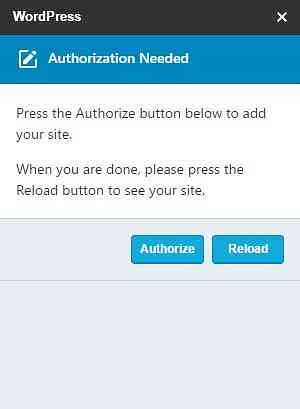Google 클라우드 프린트 - 완전한 가이드
Google 클라우드 프린트에 대해 들어 본 적이 없다면 전혀 놀라운 것이 아닙니다. 2011 년부터 주변에 있었지만 널리 사용되지는 않았습니다. 그러나 그것은 내년에 변경 될 수 있습니다. Spring 클리닝 중에 통조림으로 만들어지는 일부 Google 서비스와 달리 Google Cloud Print는 점점 더 많은 기능을 추가하고 있습니다.
먼저 Google 클라우드 프린트 란 무엇입니까? 이는 기본적으로 사용자가 프린터 (유선 또는 무선)를 인터넷에 연결하고 세계 어느 곳에서나 모든 장치 (웹, 데스크탑, 모바일)에서 인쇄 할 수있는 기능입니다. Google 클라우드 프린트의 장점은 시스템에 프린터 드라이버를 설치할 필요없이 기기에서 인쇄 할 수 있다는 것입니다. 이것은 엄청난 시간과 에너지를 절약 할 수 있습니다..
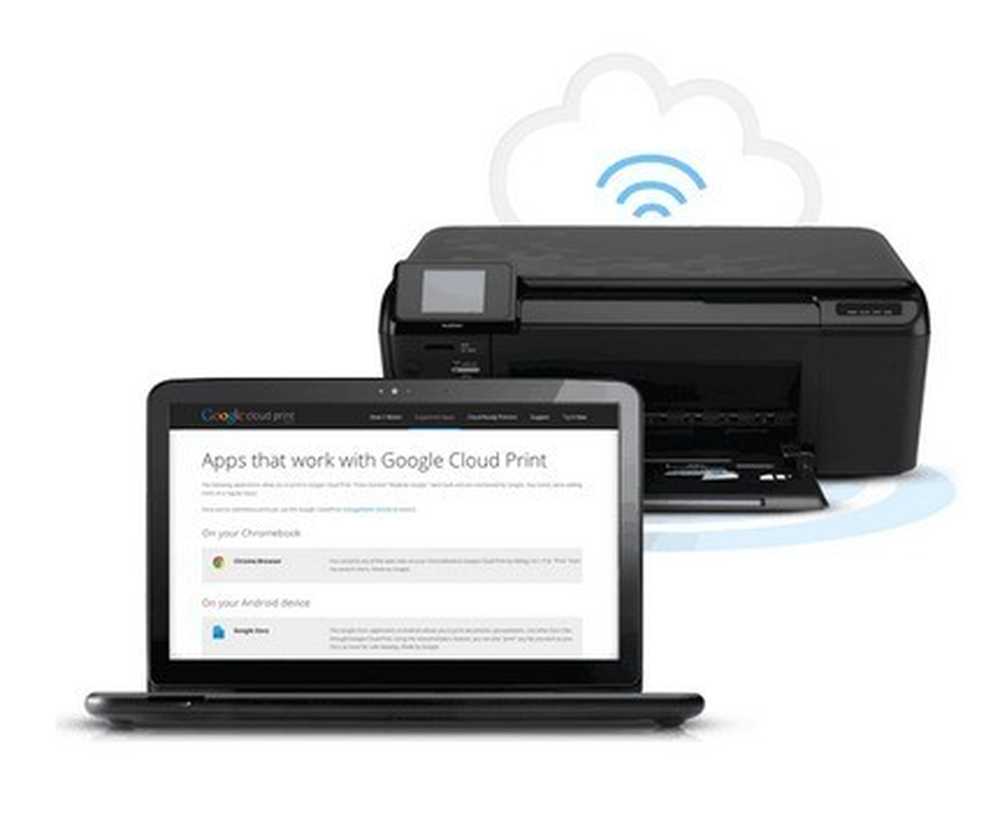
예를 들어 새 Windows PC를 구입하여 네트워크에 연결 한 경우 일반적으로 현재 프린터 용 드라이버를 찾아서 소프트웨어를로드하고 모든 단계를 거쳐 해당 PC에 설치해야합니다. 이제는 시간이 많이 걸리고 많은 문제 해결이 필요할뿐 아니라 필요하지 않은 많은 추가 프린터 소프트웨어 / 도구로 시스템 속도가 느려집니다. 여기부터 GCP라고 부릅니다..
GCP를 사용하면 Windows 컴퓨터에 Google 클라우드 프린터 드라이버를 설치하기 만하면 모든 프로그램에서 GCP에 추가 한 프린터로 직접 인쇄 할 수 있습니다. 그렇다면 GCP는 세계에서 가장 큰 것입니까? 음, 아래에 설명 할 몇 가지주의 사항과 제한 사항이 있습니다..
어디에서 인쇄 할 수 있습니까??
GCP는 훌륭하게 들리지만 어디에서 실제로 인쇄 할 수 있는지 묻는 중입니까? 글쎄, 그것은 GCP가 작년에 크게 도약 해 왔던 곳입니다. 처음에는 Chrome OS, 모든 플랫폼의 Google 크롬, 모바일의 Gmail 및 Google 문서 도구에서만 인쇄 할 수있었습니다. 이 목록의 첫 번째 증가는 Android 기기 용 Google Play 스토어의 클라우드 프린트 앱이었습니다..
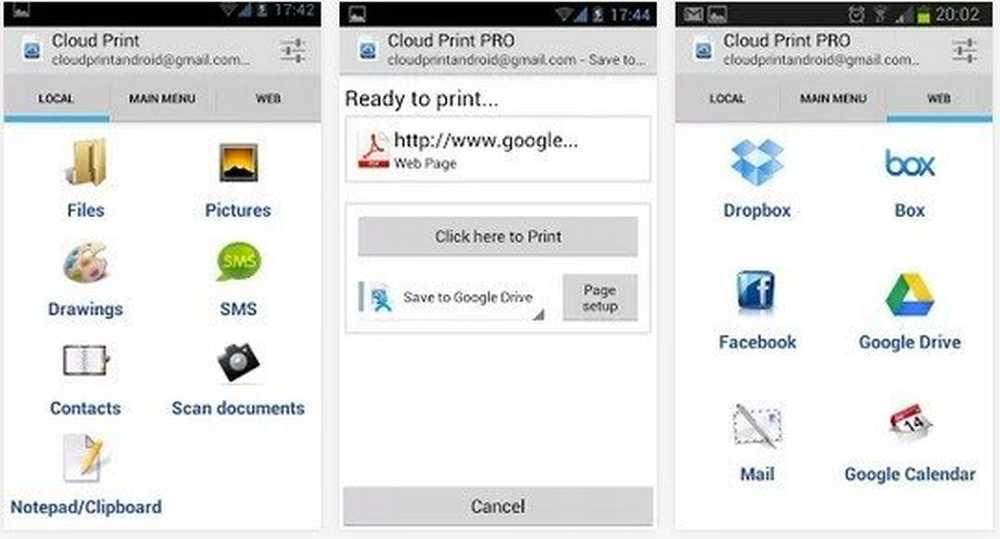
이 앱을 사용하면 SMS 채팅, 사진, Facebook, Dropbox, Box, Mail 등을 비롯한 다양한 로컬 파일을 GCP로 직접 인쇄 할 수 있습니다. 사용자는 프린터에서 프린터를 관리하고 프린터를 공유하며 인쇄 작업을 관리 할 수 있습니다. 현재 애플 앱 스토어에는 클라우드 프린트 앱이 없지만 iOS 기기 용 Google 앱 출시에 대한 Google의 큰 업적으로 클라우드 프린트가 곧 iPhone 및 iPad로가는 길을 열어 볼 수 있습니다..
2013 년 7 월 23 일 Google은 Google 클라우드 프린트 드라이버를 도입하여 GCP를 훨씬 유용하게 만들었습니다. 모든 Windows 컴퓨터에 설치할 수 있으며 Windows 응용 프로그램에서 인쇄 할 때 Google 클라우드 프린터를 선택할 수 있습니다..
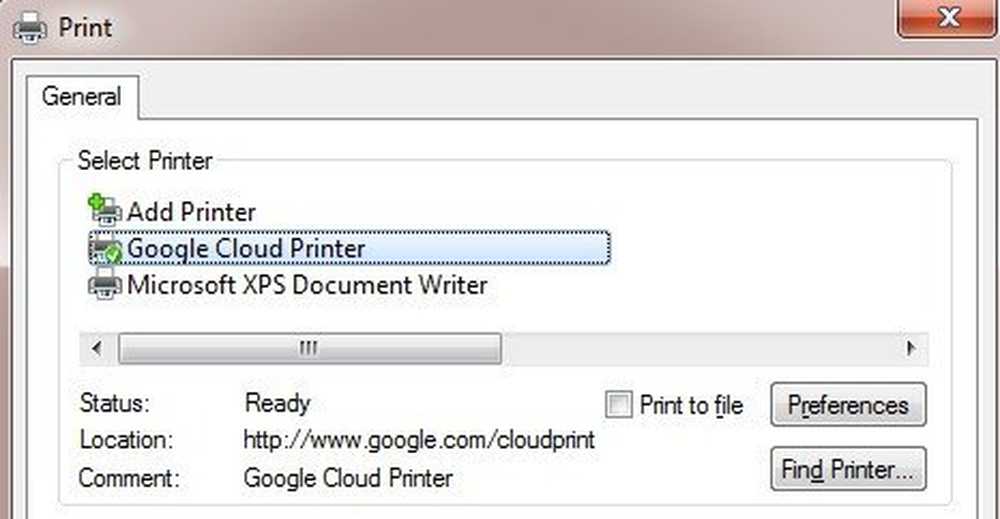
또한 프린트 드라이버 외에도 Google 클라우드 프린트 서비스를 출시했습니다. 클라우드 프린트 서비스는 Windows 서비스로 실행되며 기존 레거시 프린터를 GCP에 연결하는 데 사용할 수 있습니다. 인쇄 서비스는 기업 및 학교에 더욱 적합합니다..
마지막으로, GCP와 함께 작동하는 짧은 응용 프로그램 목록이 있으며이 응용 프로그램에서 인쇄 할 수 있습니다. 예를 들어, iOS에서 PrintCentral Pro를 다운로드하면 iOS 장치에서 GCP로 전자 메일, 연락처, 문자 메시지 등을 인쇄 할 수 있습니다. 현재 Google은 Mac 용 인쇄 드라이버를 출시하지 않았지만 Cloud Printer라는 앱을 다운로드 할 수 있습니다.이 앱은 거의 동일한 기능을 수행합니다..
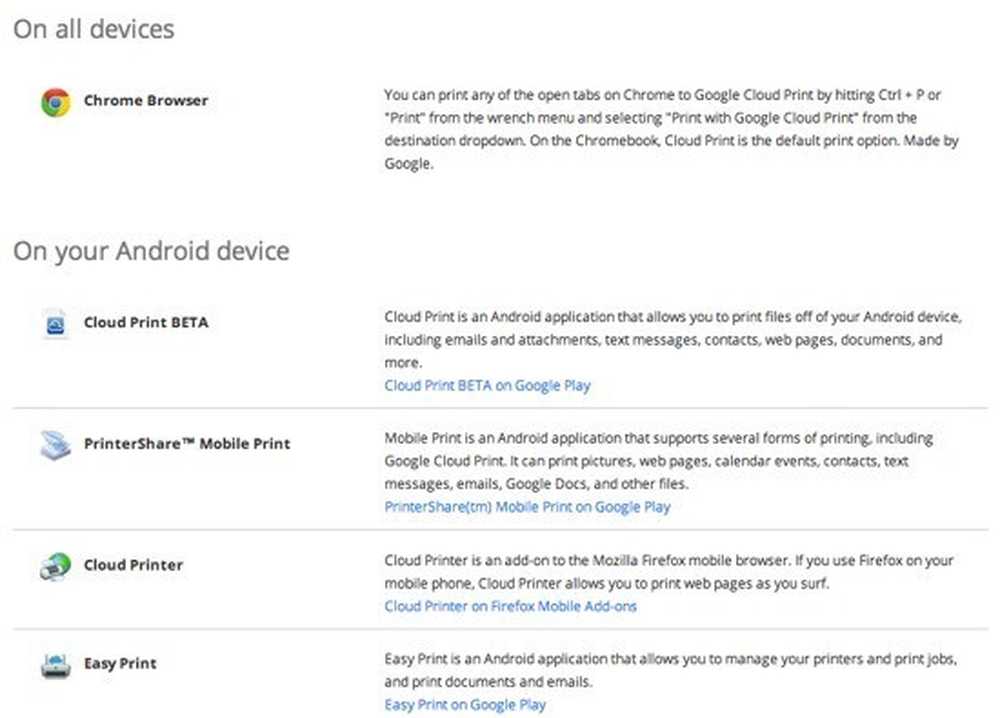
현재 어디에서 인쇄 할 수 있는지 이해 했으므로 프린터를 GCP에 연결하는 방법을 살펴 보겠습니다..
클라우드 프린트 준비 대 클래식 프린터
GCP에 대해 이해해야 할 주요 사항은 프린터를 실제 서비스에 연결하는 방법입니다. GCP 분야에는 두 가지 유형의 프린터 인 클라우드 지원 및 클래식 프린터가 있습니다. 클라우드 지원 프린터는 이미 GCP 서비스가 설치 및 구성되어있는 프린터입니다. 프린터가 네트워크를 통해 실제로 GCP 서비스에 등록되고 항상 인쇄 할 수 있기 때문에 GCP를 사용하는 가장 좋은 방법입니다.
클라우드 지원 프린터의 또 다른 장점은 인터넷을 통해 펌웨어 및 드라이버를 자동으로 업데이트하므로 걱정할 필요가 없습니다. 불행히도 GCP를 지원하는 많은 프린터가 아직 없습니다. 클라우드 지원 프린터의 전체 목록은 다음에서 확인할 수 있습니다.
https://www.google.com/cloudprint/learn/printers.html
목록에있는 프린터 중 하나가 있으면 GCP와 함께 제공된 링크를 클릭하면됩니다. 기본적으로 Google 이메일 주소를 프린터의 GCP에 등록하면됩니다..
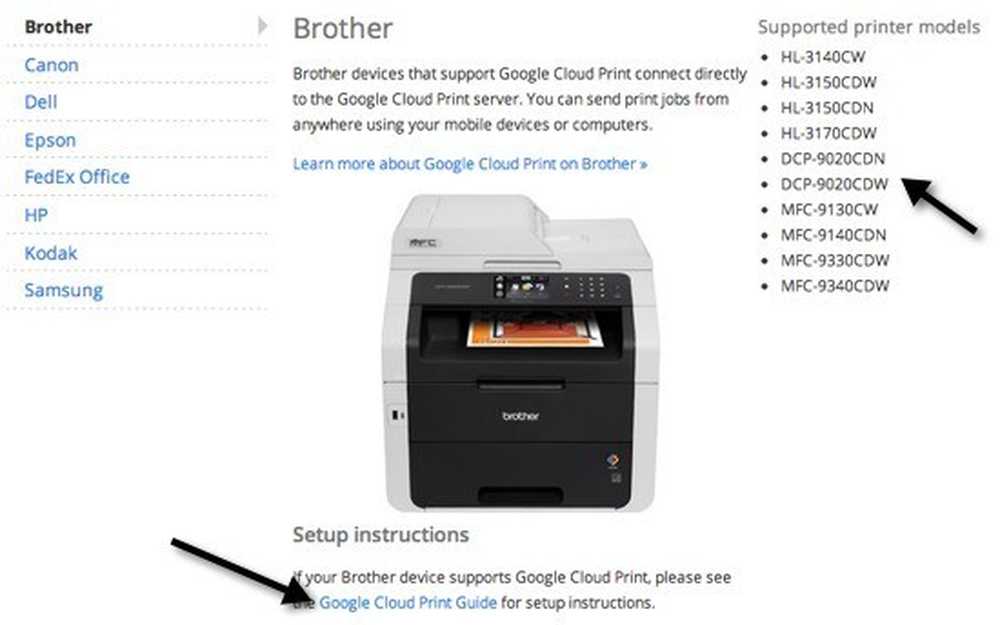
다음은 클래식 프린터입니다. 클래식 프린터는 GCP를 설정할 때 대부분의 사람들이 사용하게 될 것입니다. 클래식 프린터는 케이블을 통해 컴퓨터에 직접 연결된 프린터 또는 컴퓨터에 설치된 무선 프린터입니다. 컴퓨터에서 인쇄 할 수있는 프린터는 연결 방법에 관계없이 GCP에 추가 할 수 있습니다..
이제 클라우드 지원 프린터와 클래식 프린터의 주요 차이점은 모든 클래식 프린터로 인쇄하려면 프린터가 설치된 컴퓨터가 켜져 있어야하며 Chrome에 로그인해야합니다. 컴퓨터를 끄거나 Chrome에서 로그 아웃하고 GCP로 인쇄하려고하면 인쇄 작업이 인쇄 대기열에 추가됩니다. 컴퓨터가 다시 켜지고 Chrome에 로그인하면 인쇄 작업이 인쇄됩니다.
클래식 프린터 추가
클래식 프린터를 GCP에 추가하는 것은 간단합니다. 먼저 프린터가 이미 설치된 컴퓨터로 이동하여 Chrome을 엽니 다. 그런 다음 Chrome 메뉴 버튼 (세 개의 가로선)을 클릭하고 설정.
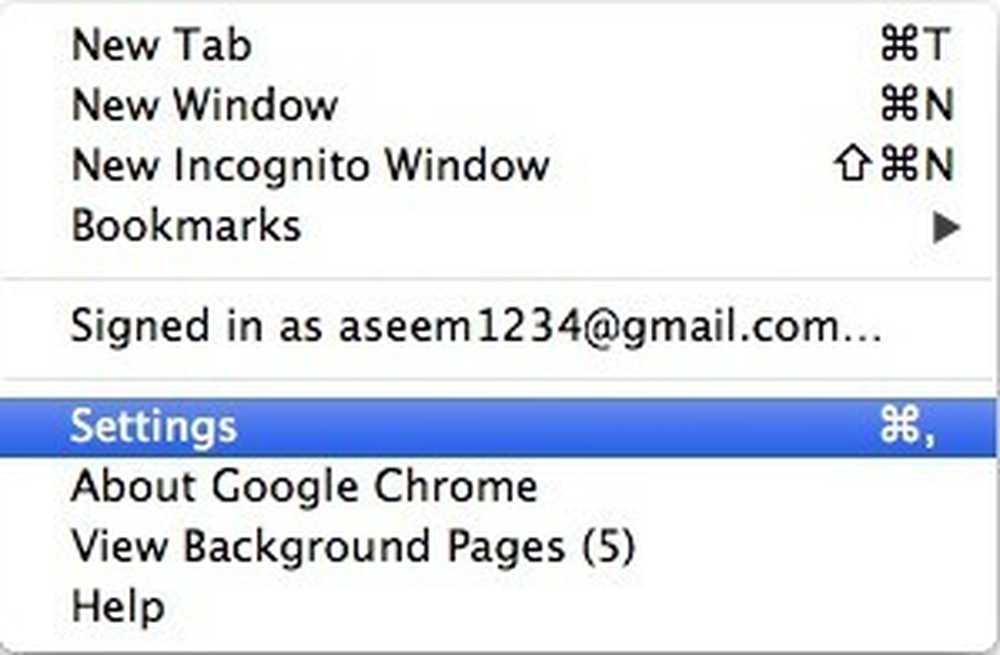
아래로 스크롤 한 다음 클릭하십시오. 고급 설정보기. 당신이 볼 때까지 좀 더 아래로 스크롤하십시오. Google 클라우드 프린트.
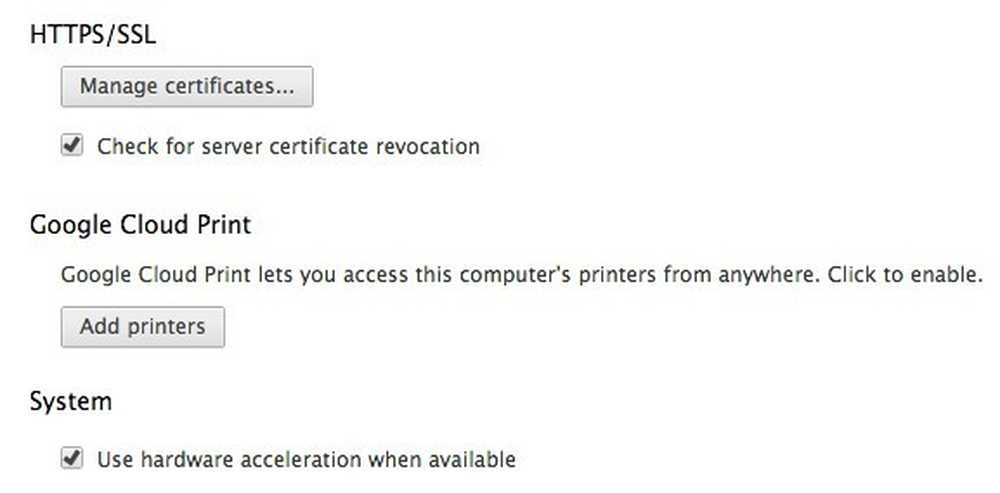
계속해서 프린터 추가 버튼을 누르면 현재 설치된 프린터 목록과 함께 팝업 상자가 나타납니다..
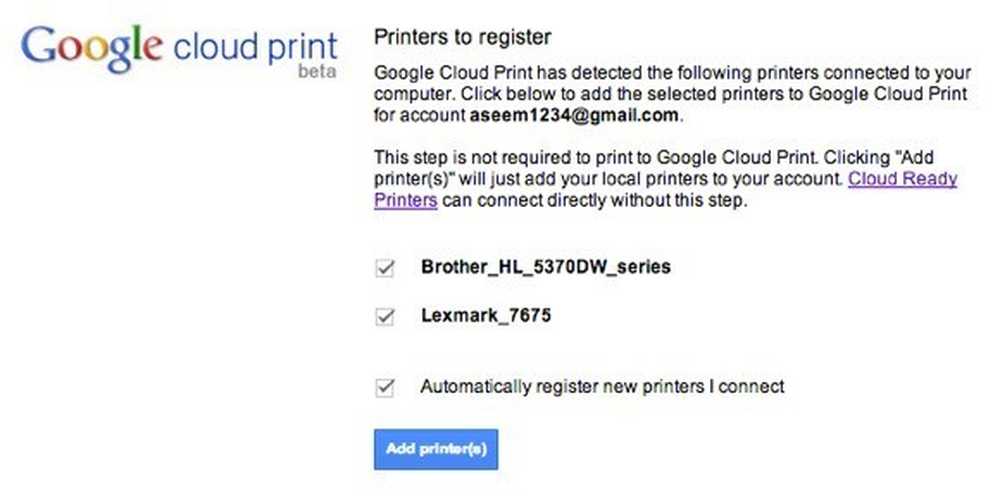
새 프린터를 컴퓨터에 연결할 때 자동으로 새 프린터를 등록하도록 선택할 수도 있습니다. GCP에 프린터를 추가하는 것이 전부입니다. 이제 GCP 관리 콘솔로 이동하여 프린터 목록을보아야합니다..
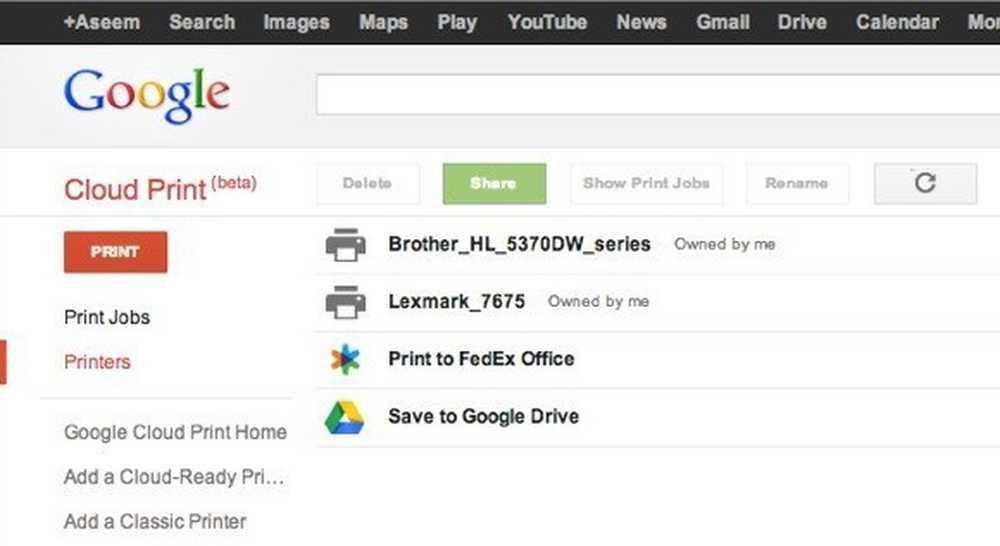
인쇄 할 파일 업로드
위에서 언급 한 다양한 방법 외에도 파일을 GCP로 직접 업로드하여 인쇄 할 수도 있습니다. 예를 들어, Mac을 사용 중이며 PDF 파일이나 이미지 또는 Word 문서 등을 인쇄하려는 경우 업로드 할 수 있습니다. GCP 콘솔에 로그인하고를 클릭하십시오. 인쇄 다음을 클릭하십시오 인쇄 할 파일 업로드.
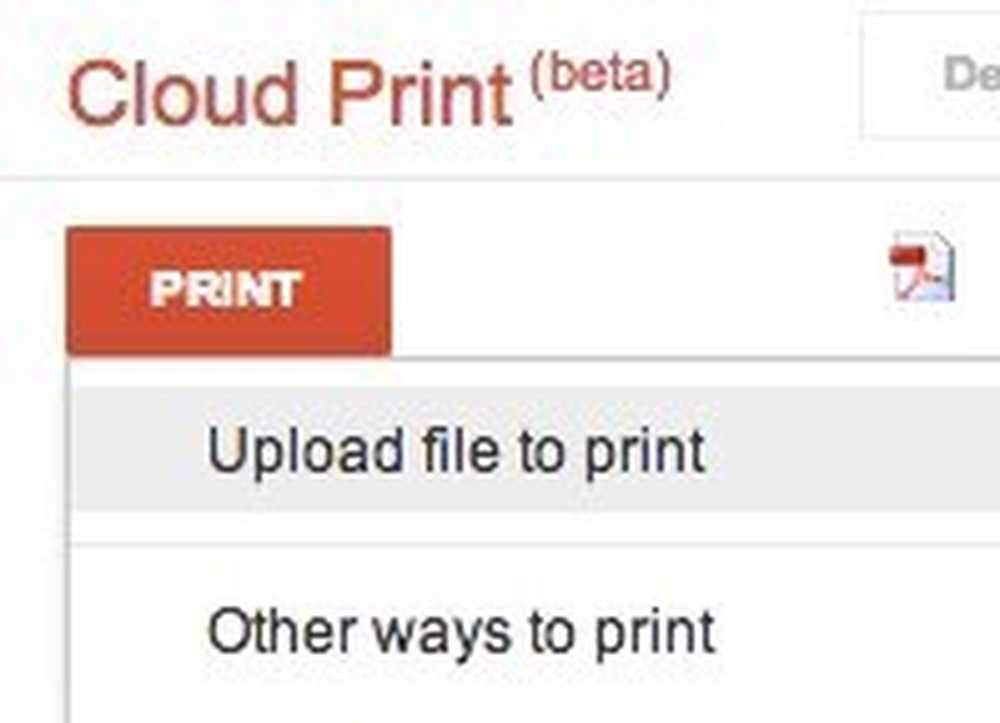
나는 엑셀 파일을 업로드하고 잘 인쇄했다. 내가 알 수 있듯이 어떤 종류의 파일도 인쇄 할 수있는 것 같습니다. Adobe Photoshop 파일도 인쇄 할 수있었습니다. 지금까지는 인쇄 할 수 없었기 때문에 꽤 좋습니다..
프린터 공유
GCP의 특징 중 하나는 Google 계정이있는 다른 사람과 프린터를 공유 할 수 있다는 것입니다. GCP의 가장 큰 특징 중 하나가되어야합니다. 지난 주에 부모님이 와서 귀국 항공편 탑승권을 인쇄해야했습니다. 일반적으로 그들은 단지 내 컴퓨터를 사용하여 거기에서 인쇄하지만, 이번에는 GCP에 약간의 테스트를하기로 결정했습니다..
GCP 콘솔로 가서 프린터를 선택하고를 클릭했습니다. 몫.
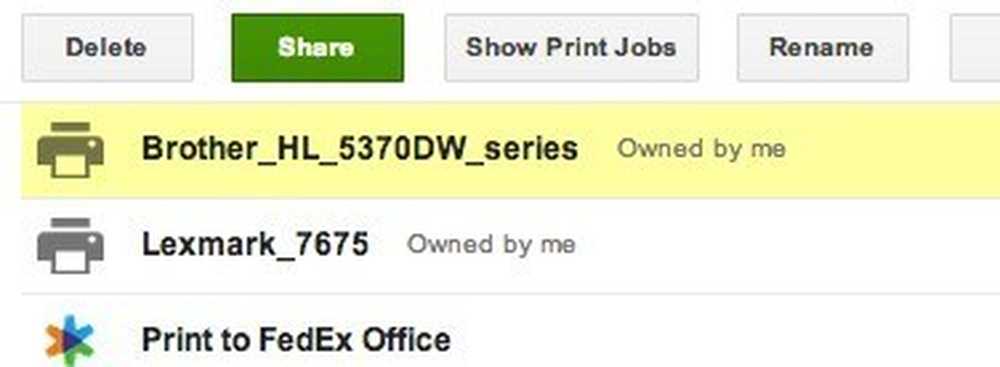
그런 다음 방금 이메일 주소를 입력하고 인쇄 가능 허가.
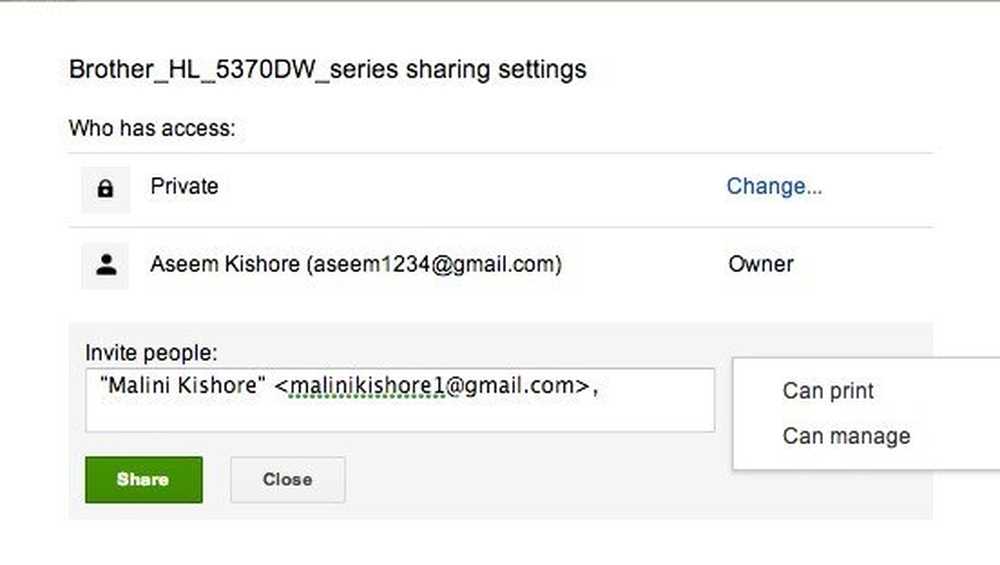
Google 계정에서 프린터 추가 링크가 포함 된 이메일을 받았습니다..
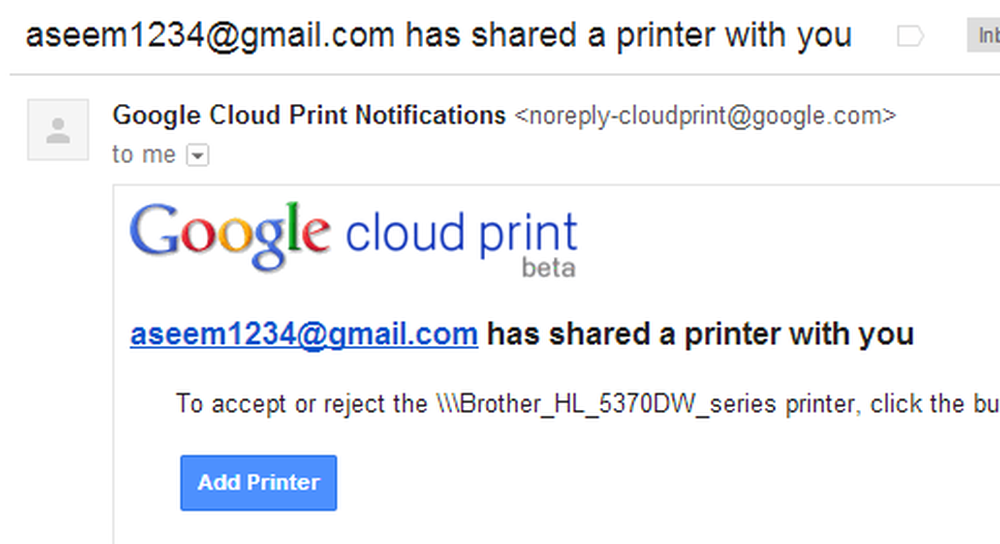
그녀는 링크를 클릭 한 다음 클릭해야했습니다. 동의 Google 클라우드 프린트 계정에 내 프린터를 추가하는 방법.
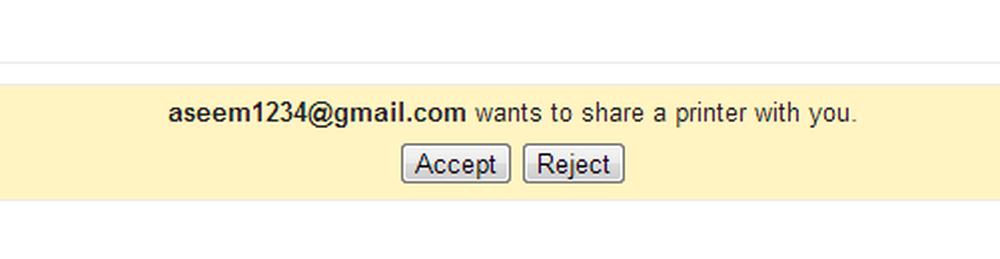
그리고 그것은 사실 그대로였습니다! 그런 다음 크롬에서 탑승권을 인쇄하고 프린터를 선택했습니다. 2 초 만에 출력되었고 우리는 끝났습니다. 내 컴퓨터를 사용할 필요가 없으며 컴퓨터에서 프린터 드라이버를 다운로드 할 필요가 없습니다. 그냥 링크를 보내고 클릭하여 인쇄하십시오! 다음 번에 다른 사용자가 귀하를 방문하여 인쇄해야하며 Google 계정이있는 경우 GCP를 사용하십시오. 오랜 시간에 처음으로 너무 잘하고 효율적으로 작동하는 것에 깊은 인상을 받았습니다..
결론
Google 클라우드 프린트를 사용하면 모든 프린터를 한 곳으로 통합 할 수 있습니다. 예를 들어, 한 대의 컴퓨터에 무선 프린터를 설치했지만 두 번째 프린터를 두 번째 기기에 케이블로 연결 한 경우 Google 클라우드 프린트에 두 프린터를 모두 추가하고 모든 컴퓨터 또는 모든 휴대 기기에서 인쇄 할 수 있습니다.
또한 Google 드라이브 또는 FedEx Office에 직접 파일을 인쇄 할 수 있습니다. Google 드라이브 종류에 저장하면 GCP가 Evernote와 유사합니다. 나중에 Google 드라이브에서 바로 볼 수 있도록 웹 페이지를 인쇄 할 수 있습니다..
전반적으로 Google 클라우드 프린트는 1 년 내내 훨씬 유용합니다. Google은 GCP에 계속해서 더 많은 기능을 추가하여 소비자가 어디서나 모든 기기에서 쉽게 인쇄 할 수있는 좋은 방법이 될 것입니다. 즐겨!